Controllo della temperatura della camera
La temperatura della camera di stampa è uno dei fattori più importanti che influenzano direttamente la qualità e la precisione delle tue stampe 3D. Se la temperatura della camera non viene mantenuta correttamente, possono verificarsi problemi come deformazioni, crepe o dimensioni imprecise del modello stampato.
Imparando a controllare e stabilizzare la temperatura della camera in Orca Slicer, puoi ottenere una qualità superficiale impeccabile, un’eccellente adesione tra gli strati e una perfetta precisione dimensionale. Una corretta gestione della temperatura garantisce un raffreddamento uniforme del materiale, permettendoti di realizzare stampe 3D pulite, professionali e affidabili ogni volta.
Configurazione delle impostazioni di temperatura della camera della stampante 3D
In Orca Slicer, la temperatura della camera è controllata da due principali comandi G-code: M141 e M191. Questi comandi attivano il riscaldatore della camera e mantengono la temperatura desiderata durante l’intero processo di stampa.
Per assicurarti che la temperatura della camera della tua stampante sia configurata correttamente, segui questi passaggi:
Passaggio 1: Apri le impostazioni del materiale
- Vai alla scheda Filamento.
- Assicurati che l’opzione “Attiva controllo della temperatura” sia selezionata.
Passaggio 2: Controlla le impostazioni della stampante
- Apri le Impostazioni della stampante.
- Conferma che l’opzione “Supporta il controllo della temperatura della camera” sia attivata.
- Quando questa opzione è attiva, Orca Slicer inserirà automaticamente il comando M191 all’inizio del G-code (prima del codice macchina).
Passaggio 3: Configurazione manuale della temperatura
- Se preferisci impostare la temperatura manualmente, apri la scheda Machine G-code in Orca Slicer.
- Usa i seguenti comandi in base alla tua configurazione:
Per il primo filamento:
M191 S{chamber_temperature[0]}Per la temperatura più alta tra tutti i filamenti:
M191 S{overall_chamber_temperature}Queste impostazioni garantiscono che la camera di stampa mantenga la temperatura corretta per il tipo di materiale, migliorando l’adesione tra gli strati, la precisione dimensionale e la qualità complessiva della stampa.
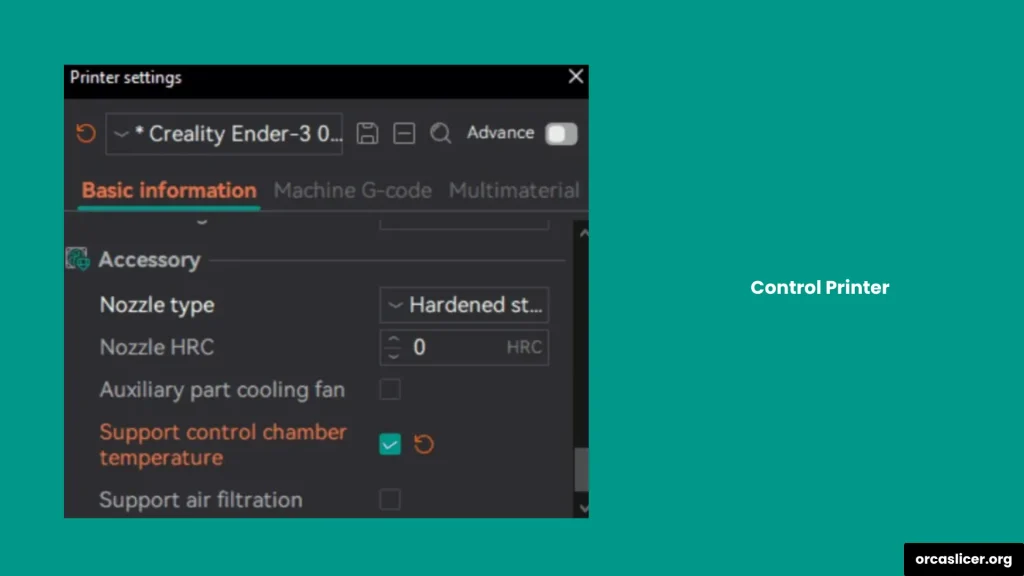
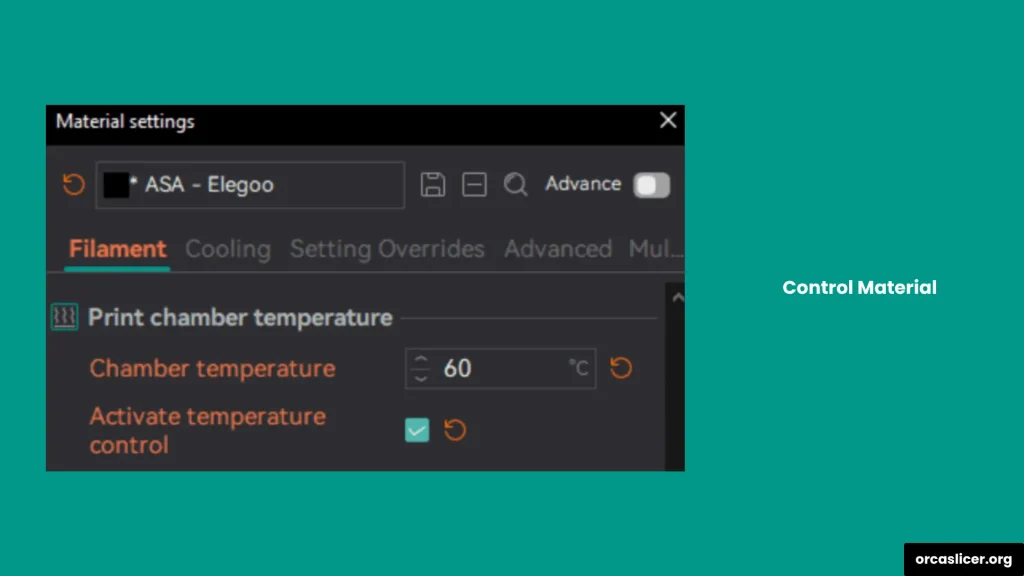
Come controllare la temperatura della camera con Klipper
L’utilizzo del firmware Klipper rende la stampa 3D più veloce, intelligente e semplice. Puoi creare macro personalizzate in Klipper per attivare e controllare automaticamente la temperatura della camera in base ai tuoi valori preferiti. Questo ti permette di mantenere condizioni di stampa costanti senza dover regolare manualmente le impostazioni ogni volta.
Ecco un esempio di configurazione che puoi utilizzare con Klipper:
[heater_generic chamber_heater]
heater_pin:PB10
max_power:1.0
# Nota Orca: usa il sensore che misura la temperatura della camera, non la sonda PTC predefinita
sensor_type:NTC 100K MGB18-104F39050L32
sensor_pin:PA1
control = pid
pid_Kp = 63.418
pid_ki = 0.960
pid_kd = 1244.716
min_temp:0
max_temp:70
[gcode_macro M141]
gcode:
SET_HEATER_TEMPERATURE HEATER=chamber_heater TARGET={params.S|default(0)}
[gcode_macro M191]
gcode:
{% set s = params.S|float %}
{% if s == 0 %}
# Se la temperatura impostata è zero, il riscaldamento viene saltato
M117 Riscaldamento camera annullato
{% else %}
SET_HEATER_TEMPERATURE HEATER=chamber_heater TARGET={s}
# Suggerimento Orca: attiva la riga seguente se vuoi usare il piano riscaldato per supportare il riscaldamento della camera
# M140 S100
TEMPERATURE_WAIT SENSOR="heater_generic chamber_heater" MINIMUM={s-1} MAXIMUM={s+1}
M117 Camera alla temperatura impostata
{% endif %}Nota: Modifica i valori dei pin (heater_pin e sensor_pin) in base alla configurazione hardware specifica della tua stampante in Klipper.
Questa configurazione ti consente di:
- Riscaldare automaticamente la camera fino alla temperatura desiderata.
- Attendere che la temperatura si stabilizzi prima di avviare la stampa.
- Utilizzare il piano riscaldato per aiutare il riscaldamento della camera, se necessario.
Con queste macro, Klipper garantisce che la tua camera mantenga sempre la temperatura ideale, migliorando l’adesione tra gli strati, la precisione dimensionale e l’affidabilità complessiva delle tue stampe.